Hướng dẫn giảm dung lượng ảnh bằng phần mềm FILEminimizer Pictures.
Bước 1: Mở FILEminimizer Pictures lên, trên giao diện chính của chương trình nhấp chọn Open Files hoặc chọn Open Files trong mục Tasks để mở file ảnh cần giảm dung lượng.
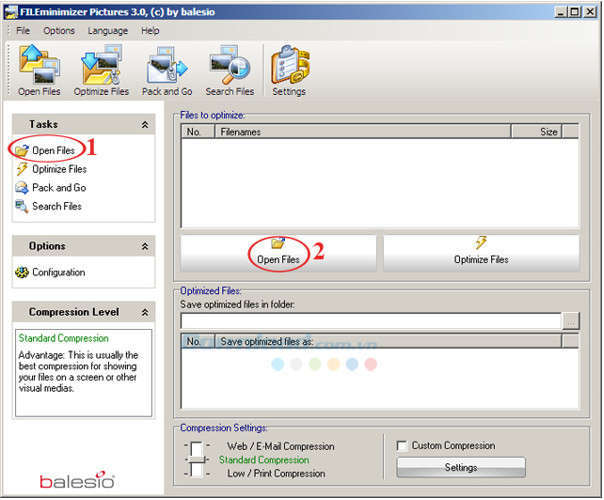
Bước 2: Ngay sau khi chọn file ảnh sẽ được hiển thị trên giao diện chương trình. Lúc này, bạn có thể thêm ảnh để giảm kích thước nhiều ảnh cùng một lúc bằng cách nhấn vào Add to List, còn nếu muốn xóa bớt ảnh trong danh sách đã chọn thì nhấn chọn Remove from List.
Sau đó nhấn Settings để thiết lập giữ nguyên chất lượng ảnh như ban đầu.
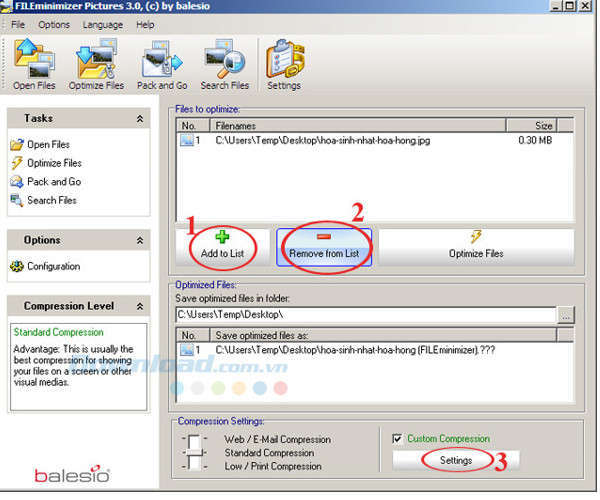
Cửa sổ Custom Compression Settings xuất hiện, tích chọn vào ô Allowchange of image format và chọn Allow image to be resized (NÊN CHỌN) để giảm dung lượng ảnh nhiều hoặc Chọn Keep Original time forrmat và bỏ Allow image to be resized giữ nguyên chất lượng như ảnh gốc. Sau đó nhấn OK để lưu lại thiết lập.
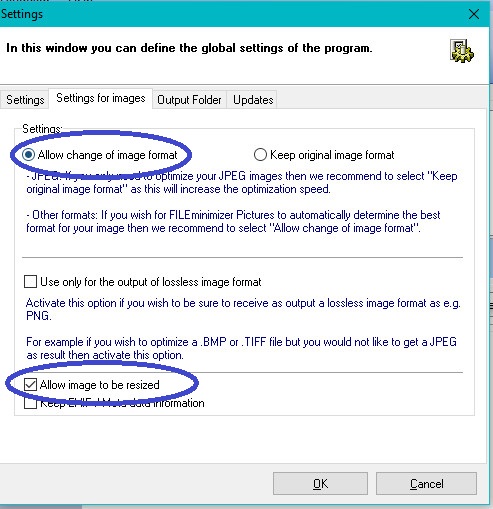
Bước 3: Sau khi chọn ảnh xong thì nhấn vào nút Optimize Files trên giao diện chương trình hoặc trên mục Tasks để bắt đầu quá trình giảm kích thước ảnh.
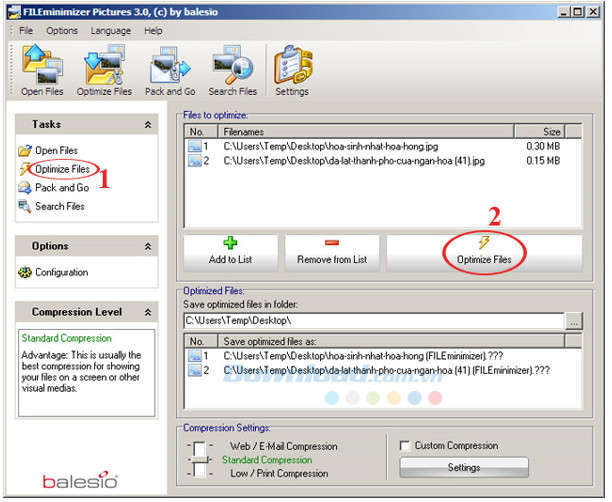
Bước 4: Bạn hãy đợi một lát để quá trình giảm dung lượng file ảnh hoàn tất. Quá trình diễn ra nhanh hay chậm còn tùy thuộc vào dung lượng và số lượng ảnh đã chọn.
Sau khi quá trình giảm dung lượng ảnh kết thúc trên giao diện chương trình bạn sẽ thấy xuất hiện các chỉ số ở các trường sau:
Old size:Kích thước hay dung lượng file ảnh ban đầu.
New size:Kích thước hay dung lượng file ảnh sau khi đã giảm.
Reduction:Số % kích thước đã giảm.


Bài viết liên quan
Bảng Báo Giá Dịch Vụ Kế Toán ACC Việt Nam